Internet Explorer 10でお気に入りに登録したWebページを整理する方法 | ||
Internet Explorer 10でお気に入りに登録したWebページを整理する方法 |
|
Q&A番号:014205 更新日:2023/09/05 |
 | Internet Explorer 10で、お気に入りに登録したWebページを整理する方法について教えてください。 |
 | お気に入りにWebページが複数登録されている場合、フォルダーでの分類や名前の変更などを行い、わかりやすく整理することができます。 |
はじめに
!注意
Microsoft社のInternet Explorerはサポート終了しました。
Microsoft EdgeやGoogle Chromeなど、ほかのブラウザ―を使用してください。
Microsoft Edgeがインストールされていない場合は、以下のWebページからダウンロードしてインストールすることができます。
 Microsoft Edgeのダウンロード
Microsoft Edgeのダウンロード
Internet Explorer 10で、お気に入りにたくさんのWebページを登録してしまうと、目的のWebページを探しにくくなることがあります。
お気に入りの内容別にフォルダーを作成したり、登録された名前を変更したりすることで、お気に入りをわかりやすく整理することができます。
※ ここで案内している方法は、デスクトップ版Internet Explorerで行うことができます。
※ ここではWindows 8のInternet Explorer 10の画面で案内していますが、Windows 7のInternet Explorer 10でも同様の操作が可能です。
操作手順
Internet Explorer 10でお気に入りに登録したWebページを整理するには、以下の操作手順を行ってください。
デスクトップ版Internet Explorer 10を起動し、画面右上の「
 」(お気に入り)をクリックします。
」(お気に入り)をクリックします。
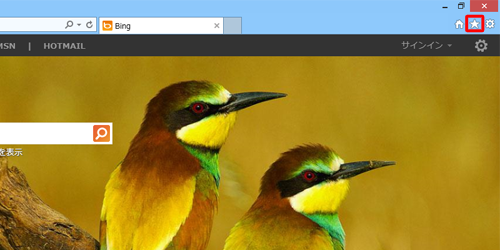
「お気に入りに追加」の「▼」をクリックし、「お気に入りの整理」をクリックします。
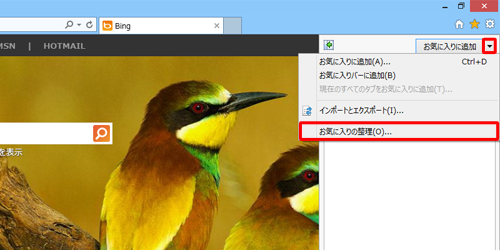
「お気に入りの整理」が表示されます。
新しいフォルダーの作成や名前の変更、ファイルやフォルダーの移動、削除などができます。
目的に応じて「新しいフォルダー」「移動」「名前の変更」「削除」をクリックし、お気に入りの整理が終了したら「閉じる」をクリックします。
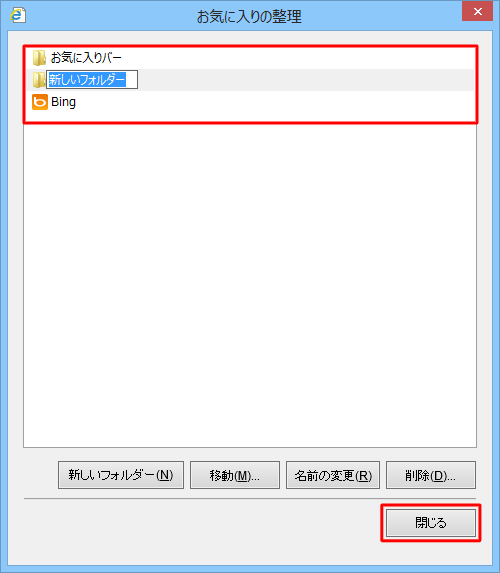
以上で操作完了です。
このQ&Aに出てきた用語


 ブラウザーでお気に入りに登録したWebページを整理する方法
ブラウザーでお気に入りに登録したWebページを整理する方法








